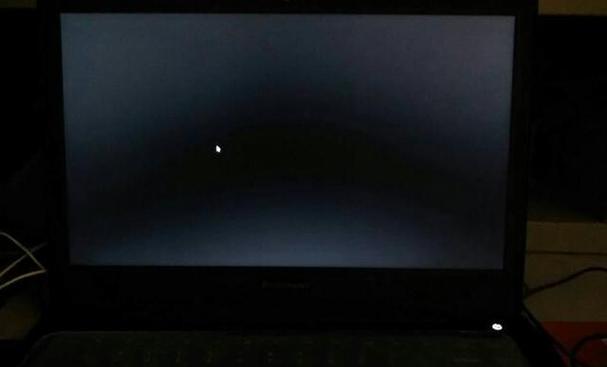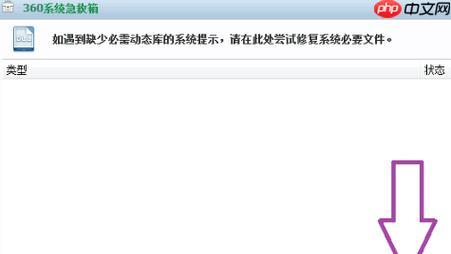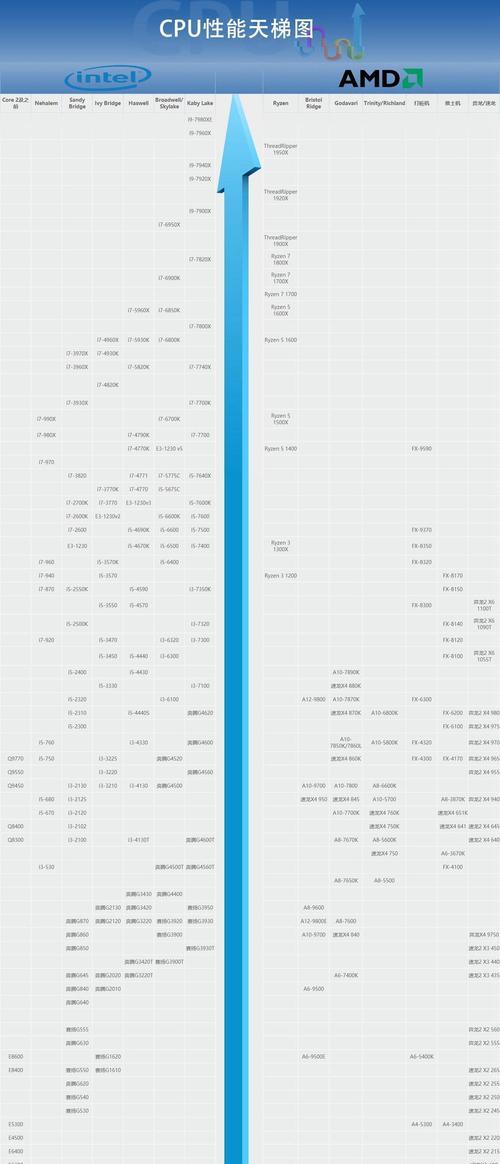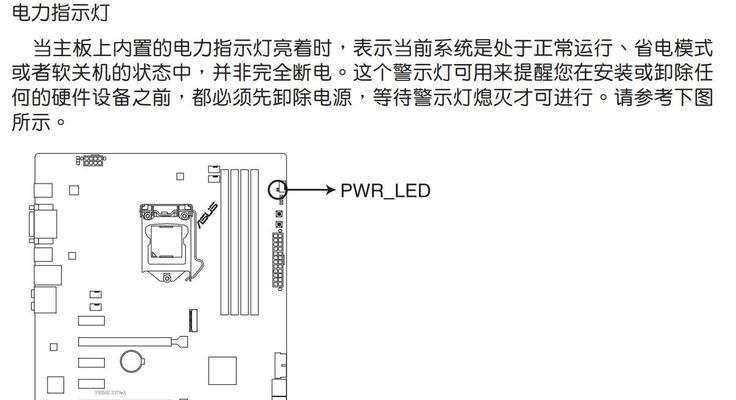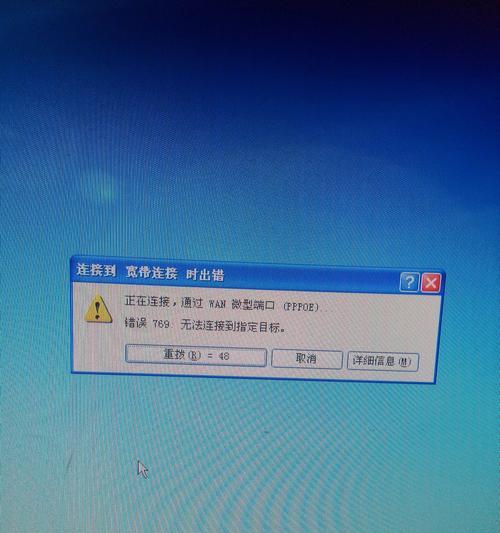Steam作为一款广受欢迎的游戏平台,经常会遇到一些常见的错误。其中之一就是Steam错误118,这个错误通常会导致用户无法连接到Steam服务器,从而无法进行在线游戏。本文将为大家提供一些有效的解决方法,帮助解决Steam错误118问题,让您能够畅快地玩游戏。
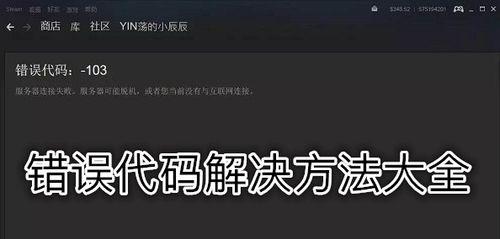
1.检查网络连接
检查您的网络连接是否正常,确保您能够正常上网。如果网络连接不稳定或存在问题,可能会导致Steam错误118的出现。
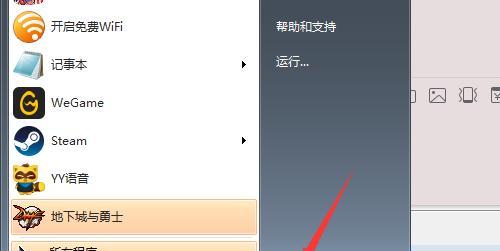
2.清除缓存和临时文件
清除Steam客户端的缓存和临时文件可以帮助解决一些常见的连接问题。在Steam客户端中找到“设置”选项,然后选择“下载”标签,在其中找到“清除下载缓存”和“清除浏览器缓存”选项并点击执行。
3.关闭防火墙和安全软件
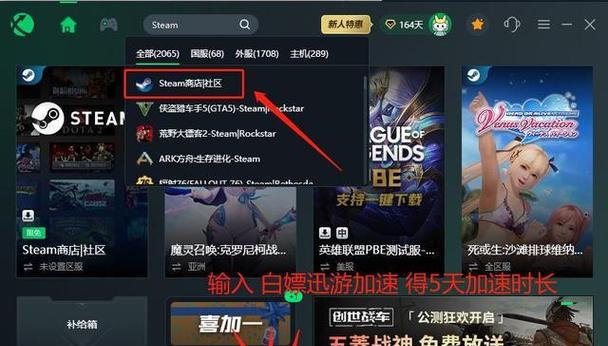
防火墙和安全软件有时候会阻止Steam与服务器的正常通信,从而导致错误118的出现。暂时关闭防火墙和安全软件,然后尝试重新连接Steam,看看问题是否解决。
4.修改DNS设置
一些用户反映,将DNS设置修改为GooglePublicDNS或OpenDNS等公共DNS服务器可以解决Steam错误118问题。在网络设置中找到DNS设置选项,将其修改为合适的公共DNS服务器。
5.重新安装Steam客户端
有时候,Steam客户端的文件可能会损坏或丢失,导致错误118的出现。尝试将Steam客户端完全卸载,然后重新下载并安装最新版本的Steam客户端。
6.检查主机文件
在某些情况下,错误118可能是由于主机文件中的某些错误导致的。打开主机文件(位于C:\Windows\System32\drivers\etc\hosts),检查是否有任何与Steam相关的条目,并将其删除。
7.重置路由器和调整MTU值
重置路由器可以消除潜在的网络问题,而调整MTU值可以帮助改善网络连接稳定性。请参考您的路由器说明书来执行这些操作。
8.检查互联网服务提供商(ISP)
有时候,Steam错误118可能是由于互联网服务提供商(ISP)的问题导致的。联系您的ISP,确认是否有任何网络故障,并寻求他们的帮助来解决问题。
9.清除Steam配置文件
清除Steam配置文件可以消除一些潜在的问题。在Windows资源管理器中,输入%USERPROFILE%\AppData\Local\Steam并按回车键,然后删除其中的所有文件和文件夹。
10.启用UPnP(通用即插即用)
启用UPnP可以帮助改善网络连接的稳定性和安全性。在路由器设置中找到UPnP选项,并将其启用。
11.使用VPN连接
有时候,使用虚拟私人网络(VPN)连接可能可以绕过Steam错误118问题。尝试使用可靠的VPN服务提供商连接到Steam,并检查问题是否解决。
12.更新操作系统和驱动程序
确保您的操作系统和相关驱动程序是最新的,可以提供更好的兼容性和稳定性,有助于解决一些与Steam错误118相关的问题。
13.检查硬件设备
某些硬件设备(如路由器、网卡等)可能存在兼容性问题,导致Steam错误118。尝试将这些设备升级到最新固件或驱动程序,以解决潜在的问题。
14.咨询Steam官方支持
如果您尝试了以上方法仍无法解决Steam错误118问题,建议您咨询Steam官方支持团队,他们可以为您提供更详细的帮助和解决方案。
15.避免使用破解软件
避免使用破解软件或其他非法方式来获取Steam游戏,因为这可能会导致出现各种错误,包括错误118。购买正版游戏,并通过合法渠道下载和安装Steam客户端。
Steam错误118可能是由于网络连接、缓存问题、防火墙设置等多种原因导致的。本文提供了一些有效的解决方法,包括检查网络连接、清除缓存、关闭防火墙、修改DNS设置等。如果以上方法均无效,建议咨询Steam官方支持团队以获取更详细的帮助。最重要的是,避免使用破解软件来避免出现错误118问题。希望本文能够帮助您成功解决Steam错误118,畅享游戏乐趣。